Illustrator在智能对象上添加纹理
文章来源于 未知,感谢作者 Graye 给我们带来经精彩的文章!设计教程/矢量教程/Illustrator教程2014-03-31
本教程主要使用Illustrator解析如何在智能对象上添加纹理,算是一个经验和技巧的分享吧,也能让大家更加的熟悉AI的基本使用和操作,好了下面让我们一起来学习吧。
本教程主要使用Illustrator解析如何在智能对象上添加纹理,算是一个经验和技巧的分享吧,也能让大家更加的熟悉AI的基本使用和操作,好了下面让我们一起来学习吧。
先来看看最终的效果图吧:
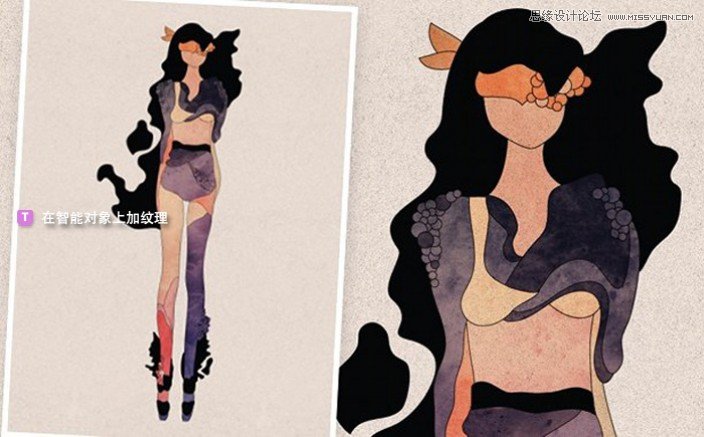
具体的添加纹理步骤如下:
在这个教程中,我将设计一个时尚的矢量插画,先在AI中绘制出来然后拖入PS中作为智能对象。我也将解释怎样来创建和应用纹理到我们绘制的角色上。
作为智能对象导入的意识是你能在PS中增加特效,而不会改变原本的文件,如果你返回AI中,你还可以改变图形的外观,而PS中的图片也会随之自动改变。这是一种省时又省力的工作方式,我非常喜欢。
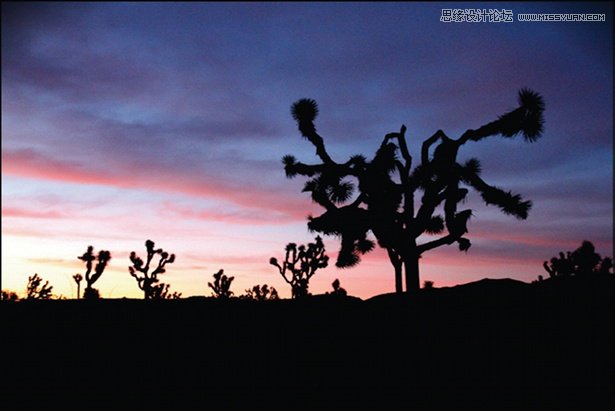
01:首先呢,绘制你的想法。在这步我时常找些意象的图片,来定位情感基调和色彩搭配。你需要怎样感觉的插画,那么找些这样感觉的图片吧。这里,我用了我朋友拍的照片。它有着不错的色彩和外形,并且这图片很容易给我带来一些灵感。
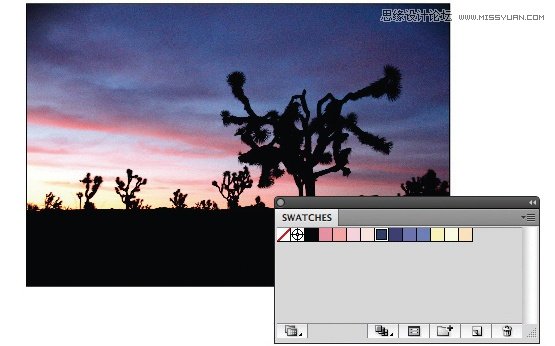
02:当你有灵感了,将这些颜色提取出来放在色版上。把图片直接拖入AI,用吸管工具提取一些主要颜色搭配,然后新建一个色版保存。

03:你可以开始在AI中绘制你的图形了,我用wacom将剪影绘制出来,铅笔工具为0.75pt的描边。
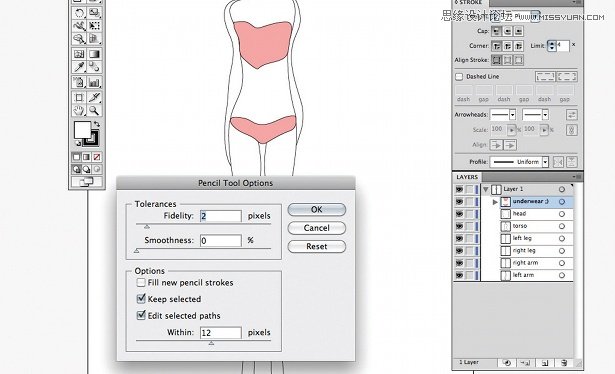
04: 你可以用我们给你提供的文件(AmyMartino_FashionIllustration.ai)中的一些剪影元素。我给她绘制了一些内衣裤所以她不会觉得那么不好意思(xD)。如图设置一下铅笔工具选项。:
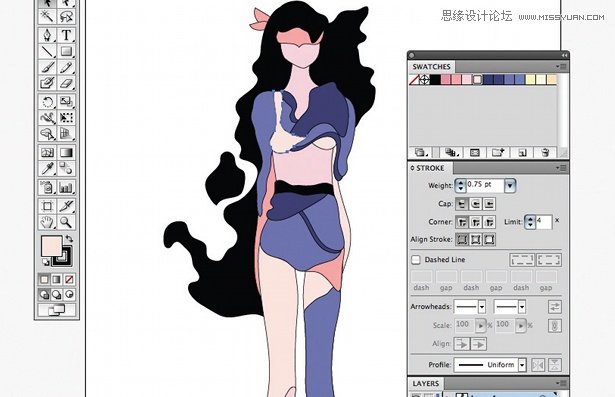
 情非得已
情非得已
推荐文章
-
 Illustrator绘制扁平化风格的建筑图2020-03-19
Illustrator绘制扁平化风格的建筑图2020-03-19
-
 Illustrator制作扁平化风格的电视机2020-03-18
Illustrator制作扁平化风格的电视机2020-03-18
-
 Illustrator绘制渐变风格的建筑场景插画2020-03-12
Illustrator绘制渐变风格的建筑场景插画2020-03-12
-
 佩奇插画:用AI绘制卡通风格的小猪佩奇2019-02-26
佩奇插画:用AI绘制卡通风格的小猪佩奇2019-02-26
-
 插画设计:AI绘制复古风格的宇航员海报2019-01-24
插画设计:AI绘制复古风格的宇航员海报2019-01-24
-
 房屋插画:AI绘制圣诞节主题的房屋插画2019-01-21
房屋插画:AI绘制圣诞节主题的房屋插画2019-01-21
-
 圣诞插画:AI绘制简约风格圣诞节插画2019-01-21
圣诞插画:AI绘制简约风格圣诞节插画2019-01-21
-
 灯塔绘制:AI绘制的灯塔插画2019-01-21
灯塔绘制:AI绘制的灯塔插画2019-01-21
-
 时尚船锚:AI绘制鲜花装饰的船锚图标2019-01-18
时尚船锚:AI绘制鲜花装饰的船锚图标2019-01-18
-
 扁平宝箱图形:AI绘制游戏中常见的宝箱2019-01-18
扁平宝箱图形:AI绘制游戏中常见的宝箱2019-01-18
热门文章
-
 Illustrator制作复古风格的邮票效果2021-03-10
Illustrator制作复古风格的邮票效果2021-03-10
-
 渐变插画:使用AI绘制磨砂风格的插画
相关文章9492019-03-02
渐变插画:使用AI绘制磨砂风格的插画
相关文章9492019-03-02
-
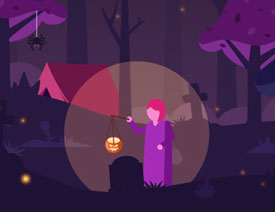 万圣节作品:AI制作唯美的万圣节插画
相关文章6422019-01-21
万圣节作品:AI制作唯美的万圣节插画
相关文章6422019-01-21
-
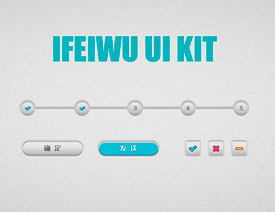 Illustrator绘制时尚的网页进度条教程
相关文章3702018-10-31
Illustrator绘制时尚的网页进度条教程
相关文章3702018-10-31
-
 Illustrator绘制磨砂噪点风格的海边插画
相关文章19262018-09-07
Illustrator绘制磨砂噪点风格的海边插画
相关文章19262018-09-07
-
 Illustrator绘制时尚绚丽的城市夜景插画
相关文章10712018-07-23
Illustrator绘制时尚绚丽的城市夜景插画
相关文章10712018-07-23
-
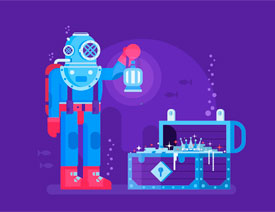 Illustrator设计创意的未来科技插画场景
相关文章4842018-03-29
Illustrator设计创意的未来科技插画场景
相关文章4842018-03-29
-
 Illustrator绘制唯美的冬季插画效果图
相关文章4822018-03-05
Illustrator绘制唯美的冬季插画效果图
相关文章4822018-03-05
-
 Illustrator巧用组合样式制作立体字效果
相关文章10712018-01-28
Illustrator巧用组合样式制作立体字效果
相关文章10712018-01-28
